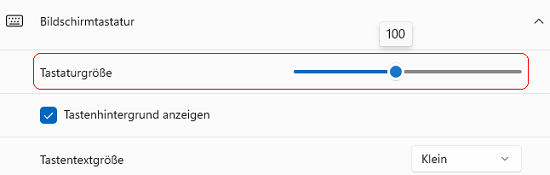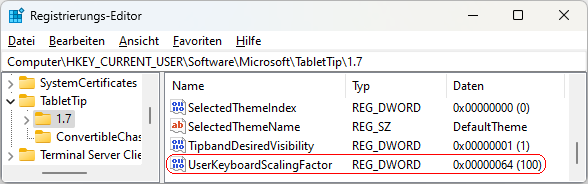|
Für die Eingabe (ohne angeschlossene Hardware-Tastatur bei einem Touchbildschirm) steht die integrierte Bildschirmtastatur (gilt nicht für die Bildschirm-App) bereit. Neben der Tastentextgröße lässt sich auch die Größe (Skalierung) der gesamten Tastatur (und somit des Anzeigebereichs) anpassen. Die Konfiguration (kleiner oder größer) kann dabei über die Benutzeroberfläche oder über die Registrierung von Windows erfolgen.
So geht's (Benutzeroberfläche):
- "" > "" > "" (oder Windowstaste + "I" drücken)
- Auf der Seite "" klicken Sie auf "".
- Im Abschnitt "" stellen Sie über den Schiebregler "" die gewünschte Anzeige (Skalierung) ein.
So geht's (Registrierung):
- Starten Sie "%windir%\regedit.exe" bzw. "%windir%\regedt32.exe".
- Klicken Sie sich durch folgende Schlüssel (Ordner) hindurch:
HKEY_CURRENT_USER
Software
Microsoft
TabletTip
1.7
Falls die letzten Schlüssel noch nicht existieren, dann müssen Sie diese erstellen. Dazu klicken Sie mit der rechten Maustaste in das rechte Fenster. Im Kontextmenü wählen Sie "Neu" > "Schlüssel".
- Doppelklicken Sie auf den Schlüssel "UserKeyboardScalingFactor".
Falls dieser Schlüssel noch nicht existiert, dann müssen Sie ihn erstellen. Dazu klicken Sie mit der rechten Maustaste in das rechte Fenster. Im Kontextmenü wählen Sie "Neu" > "DWORD-Wert" (REG_DWORD). Als Schlüsselnamen geben Sie "UserKeyboardScalingFactor" ein.
- Ändern Sie den Wert ggf. auf die gewünschte Anzeigegröße. Z. B.: "100" (Prozent).
- Die Änderungen werden ggf. erst nach einem Neustart aktiv.
Hinweise:
- UserKeyboardScalingFactor:
Legt die Größe (Skalierung) der Bildschirmtastatur in Prozent (%) fest. Gültige Werte liegen zwischen 20 und 200 (Prozent). Standard: 100 (Prozent)
- Ändern Sie bitte nichts anderes in der Registrierungsdatei. Dies kann zur Folge haben, dass Windows und/oder Anwendungsprogramme nicht mehr richtig arbeiten.
Querverweis:
|